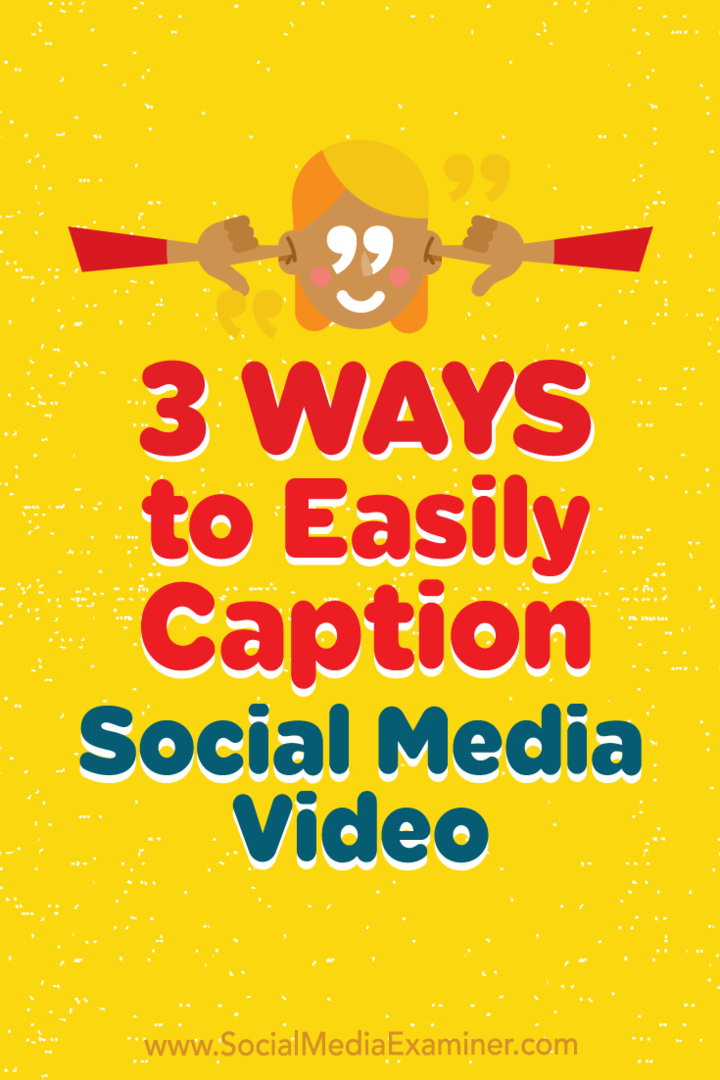3 būdai, kaip lengvai užrašyti socialinės žiniasklaidos vaizdo įrašą: socialinės žiniasklaidos ekspertas
Socialinės žiniasklaidos Vaizdo įrašas Socialinės žiniasklaidos Priemonės / / September 24, 2020

Nerimaujate, kad dauguma žmonių jūsų socialinės žiniasklaidos vaizdo įrašą žiūri išjungę garsą?
Ieškote greitų ir efektyvių būdų sukurti antraštę turintį vaizdo įrašą?
Šiame straipsnyje jūs atraskite tris būdus, kaip automatiškai parašyti socialinės žiniasklaidos vaizdo įrašą.

# 1: „Apple Clips“ antraštėms naudokite „Live Titles“
Reikia greitesnio vaizdo įrašo subtitrų darymo būdo? „Apple“ Įrašai dabar yra prieinamas ir viena iš pagrindinių jo savybių yra galimybė kurti tiesioginius pavadinimus arba antraštes realiuoju laiku. Be to, kvadratinis vaizdo išdėstymas yra idealus paskelbimui „Facebook“ ir „Instagram“.
Pasiruošę pradėti?
Pirmas, atsisiųsti programą iš Programėlių parduotuvė „iOS“ išmaniajame telefone ir atidarykite jį.
Palieskite rodyklę žemyn viršutiniame kairiajame kampe ir pasirinkite išskleidžiamąjį meniu Naujas vaizdo įrašas tai atskleista.

Dabar, pasirinkite Vaizdo įrašas iš trijų žiniasklaidos variantų ir palieskite kalbos burbulą, kad įgalintumėte antraštes.
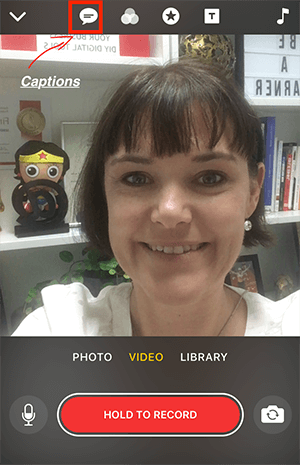
Turėsite pasirinkti tris animuotų antraščių stilius ir parinktį „Nėra“. Pasirinkite norimą antraštės tipą ir pasiruošk įrašas. Antraštės realiuoju laiku pasirodyti balsu.
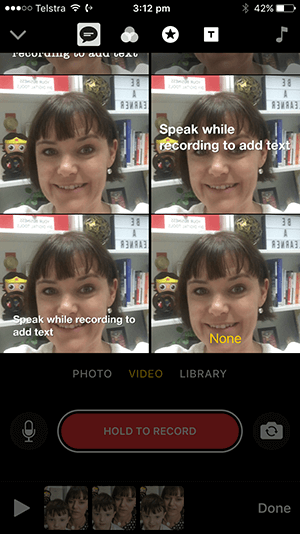
Nesate pasirengę fotoaparatui? Taip pat yra galimybė pasirinkite nustatytą ekraną ir tada įrašyti garsą tik su antraštėmis. Tai puiku, jei esate drovus fotoaparatas, bet norite efektyvaus vaizdo įrašo, kad jūsų pranešimas būtų parašytas su antraštėmis.
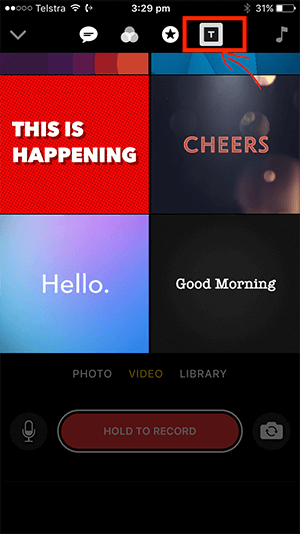
Profesionalų patarimas: Norėdami išnaudoti visas šios programos galimybes, paruoškite trumpą scenarijų ir tada įrašykite savo vaizdo siužetą po siužetą. Scenos bus sujungtos, kad sudarytų jūsų vaizdo įrašą.
# 2: generuokite automatinius antraštes per „Facebook“ vaizdo įrašų biblioteką
Ar žinojote, kad galite lengvai pridėti antraštes prie paskelbtų „Facebook“ vaizdo įrašas (įskaitant „Facebook Live“ vaizdo įrašai), taip pat jūsų nepaskelbtus vaizdo įrašus? Pridėjus antraštes prieš paskelbiant vaizdo įrašą, jie bus tinkamai subtitruoti, kai tik jie bus paskelbti.
Pradėti, pasirinkite skirtuką Vaizdo įrašai tada kairiajame „Facebook“ puslapio meniu spustelėkite mygtuką Vaizdo įrašų biblioteka.
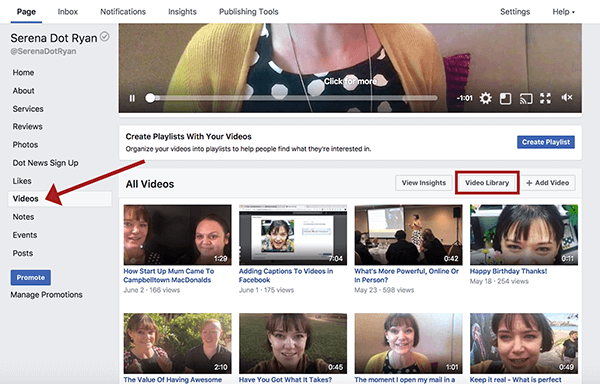
Vaizdo įrašų bibliotekoje galite pamatyti savo paskelbtus ir nepaskelbtus vaizdo įrašus. Nepaskelbti vaizdo įrašai pažymimi geltonu tašku, o paskelbti - su žaliu tašku.
Gaukite „YouTube“ rinkodaros mokymus - prisijungę!

Norite pagerinti įsitraukimą ir pardavimą naudodami „YouTube“? Tada prisijunkite prie didžiausio ir geriausio „YouTube“ rinkodaros ekspertų susirinkimo, kai jie dalijasi savo patikrintomis strategijomis. Gausite nuoseklias tiesiogines instrukcijas, į kurias bus orientuota „YouTube“ strategija, vaizdo įrašų kūrimas ir „YouTube“ skelbimai. Tapkite „YouTube“ rinkodaros herojumi savo įmonei ir klientams, kai įgyvendinate strategijas, kurios duoda patikrintų rezultatų. Tai tiesioginis internetinių mokymų renginys iš jūsų draugų iš „Social Media Examiner“.
Daugiau informacijos apie prekę suteiks mūsų vadybininkai telefonu arba rašykitė į Pagalba internetu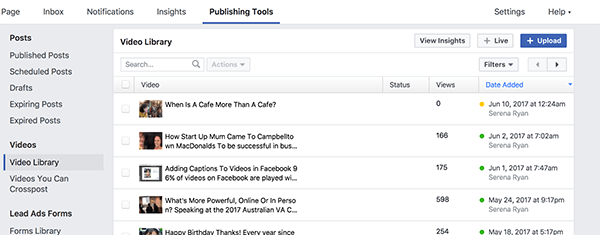
Iš šio sąrašo pasirinkite vaizdo įrašą, prie kurio norite pridėti antraštes. Kai grotuvo lange atidaromas vaizdo įrašas, spustelėkite mygtuką Redaguoti, tada skirtuką Antraštės. Tiesiog spustelėkite mygtuką Generuoti į automatiškai generuoti antraštes.
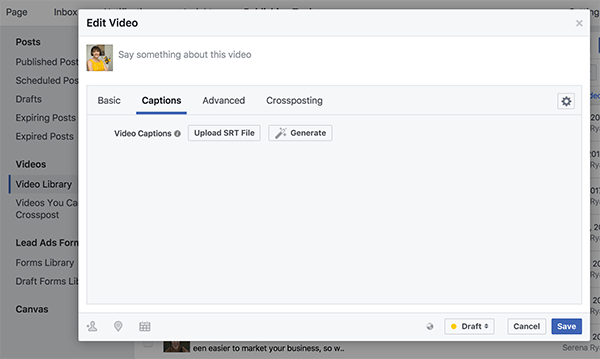
Sugeneravus antraštes, pamatysite savo vaizdo įrašą suskirstytą pagal laiko segmentus su atitinkamais antraštėmis.
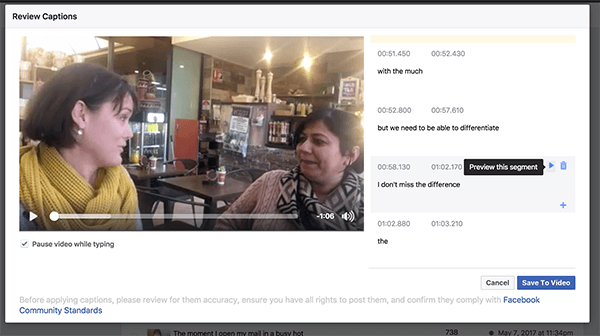
Atsižvelgiant į tai, kad antraštės generuojamos automatiškai, jos gali būti netikslios. Tai gera idėja žaiskite kiekvieną segmentą atskirai ir jei reikia, redaguokite antraštes.
Įsitikinkite, kad pažymėtas langelis Pristabdyti vaizdo įrašą rašant; todėl labai lengva paleisti tik tą klipo dalį, kurią redaguojate, todėl jis perrašo tai, ką girdite. Norėdami pakeisti antraštę, pasirinkite tekstą automatiškai sugeneruoto užrašo ir įveskite teisingą tekstą.
Profesionalų patarimas: Jums padės nešioti ausines susikaupkite redaguodami antraštes.
3: Įgalinkite „YouTube Video“ subtitrus naudodami „Video Manager“
„YouTube“ taip pat turi automatiniai antraštės variantą. Norėdami pasinaudoti šia funkcija, įkelkite vaizdo įrašą į „YouTube“ kanalątada eikite į „Video Manager“.
Eikite į vaizdo įrašą, prie kurio norite pridėti antraštesir spustelėkite rodyklę šalia vaizdo įrašo pavadinimo atskleisti išskleidžiamąjį meniu. Spustelėkite mygtuką Subtitrai.
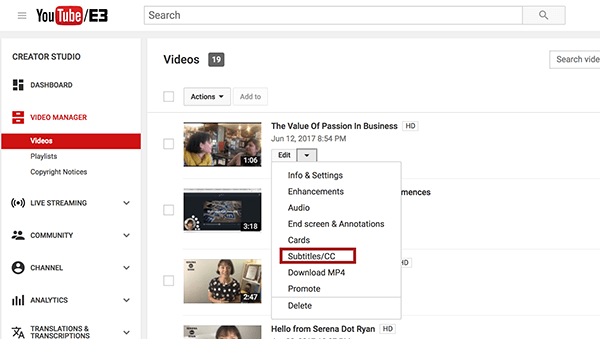
Tada turėtumėte pamatyti kalbos failą su ryškiai žaliu mygtuku šalia jo; Anglų kalbos antraštės yra numatytasis pasirinkimas.
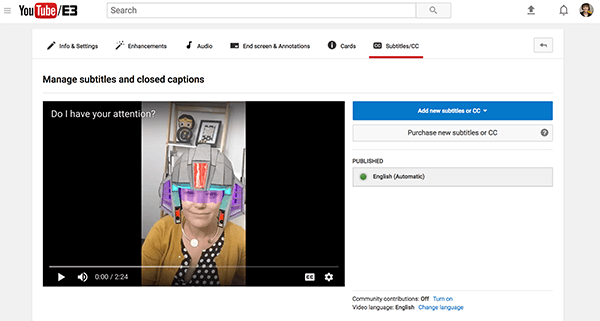
Vėlgi, šie antraštės buvo automatiškai sugeneruoti, todėl būtinai patikrinkite jų tikslumą.
Į peržiūrėti antraštes ir redaguokite juos, spustelėkite kalbos antraštės failą ir tada spustelėkite mygtuką Redaguoti antraštės stulpelio viršuje dešinėje.
Kaip ir „Facebook“ procese, pažymėkite laukelį Pristabdyti vaizdo įrašą rašanttada paleiskite vaizdo įrašą. Spustelėkite bet kurį atskirą antraštės segmentą groti kiekvieną kūrinį ir pataisyti antraštę.
Kai esate patenkintas antraštės, spustelėkite Išsaugoti.
Išvada
Pridėti vaizdo įrašų antraštes yra ne tik svarbu, bet ir būtina. Pavyzdžiui, „Facebook“ 85% vaizdo įrašų leidžiama be garso.
Geriausias visų įrašų, pridedamų prie vaizdo įrašų, taupymo laikas yra scenarijus. Naudodami scenarijų, galite automatiškai pridėti antraštes prie savo „YouTube“ vaizdo įrašo ir atsisiųsti .srt failą, kurį norite įkelti į „Facebook“. Arba galite greitai ir lengvai naudoti scenarijų, kad sukurtumėte trumpą vaizdo įrašą „Apple Clips“ su antraštėmis.
Ką tu manai? Ar išbandėte bet kurią iš šių parinkčių kurdami savo socialinės žiniasklaidos vaizdo įrašo antraštes? Kuris iš šių variantų jums atrodo naudingiausias? Kaip pridėti antraštes prie savo vaizdo įrašų? Pasidalinkite savo mintimis ir visais klausimais toliau pateiktuose komentaruose.